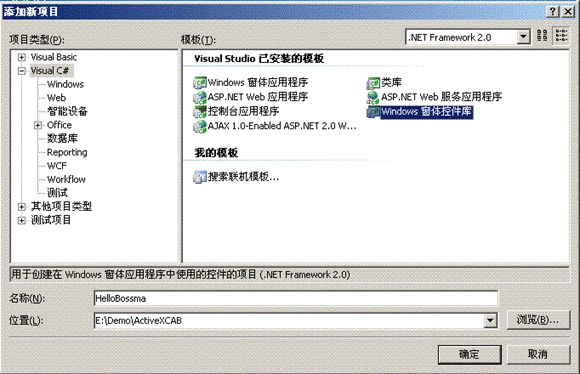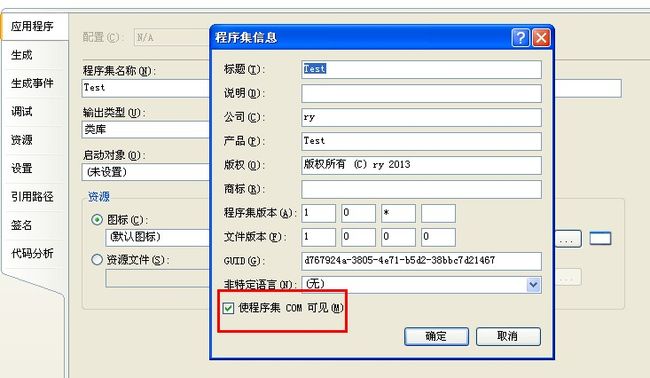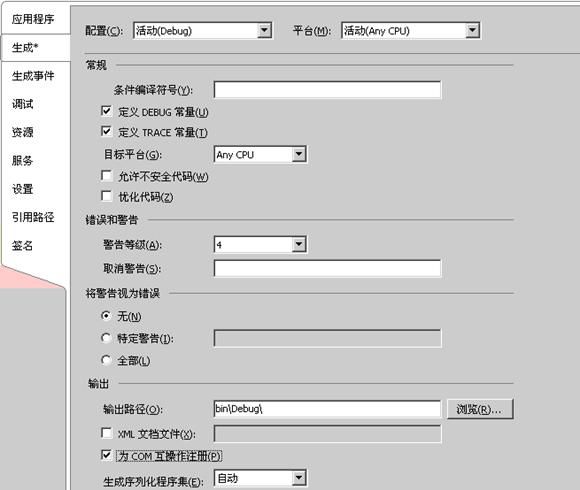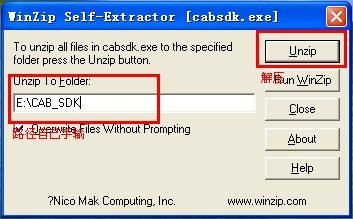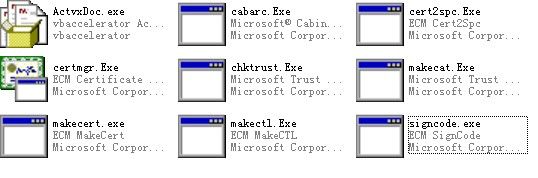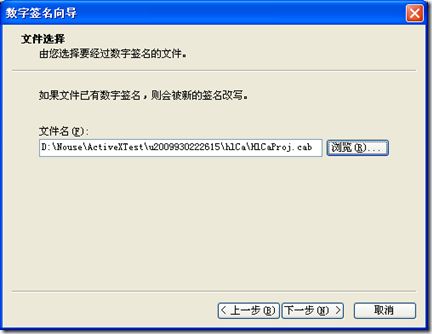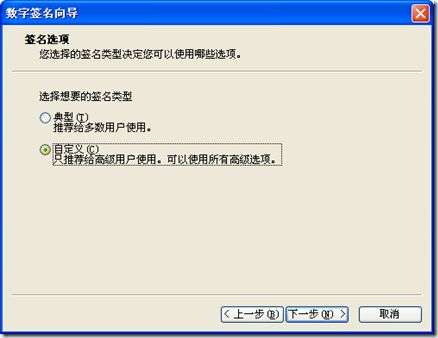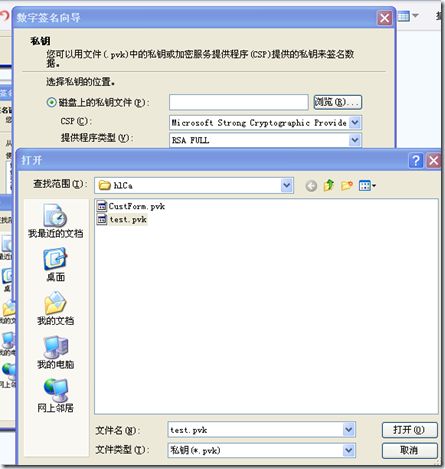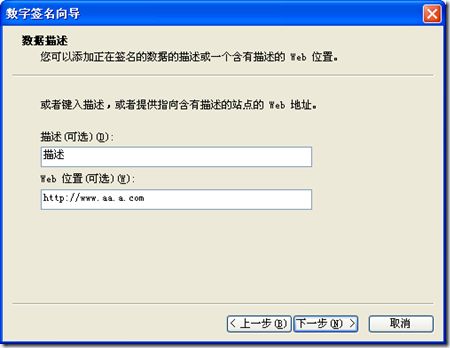使用C#开发ActiveX控件,并打包cab应用于web
前言:ActiveX控件以前也叫做OLE控件或OCX控件,它是一些软件组件或对象,可以将其插入到WEB网页或其它应用程序中。使用ActiveX插件,可以轻松方便的在 Web页中插入多媒体效果、交互式对象以及复杂程序等等。
1.首先创建一个应用程序解决方案,并添加一个Windows控件库项目:
2.更改“项目属性-应用程序-程序集信息”设置,勾选“使程序集 COM 可见”:
3.更改“项目属性-生成”设置,勾选“为 COM Interop 注册”(注意,此处如果实在debug状态下修改的,那在调到release状态下还需要再设置一次):
4.修改AssemblyInfo.cs文件,
添加[assembly: AllowPartiallyTrustedCallers()]项(需要引用System.Security名称空间):
using System.Reflection;
using System.Runtime.CompilerServices;
using System.Runtime.InteropServices;
using System.Security;
[assembly: AssemblyTitle("Yilin.Preresearch.CSharpActiveX")]
[assembly: AssemblyDescription("")]
[assembly: AssemblyConfiguration("")]
[assembly: AssemblyCompany("10BAR")]
[assembly: AssemblyProduct("Yilin.Preresearch.CSharpActiveX")]
[assembly: AssemblyCopyright("Copyright © 10BAR 2009")]
[assembly: AssemblyTrademark("")]
[assembly: AssemblyCulture("")]
[assembly: AllowPartiallyTrustedCallers()]
[assembly: ComVisible(true)]
[assembly: Guid("114d1f0c-43b8-40ac-ae7c-5adccc19aef3")]
[assembly: AssemblyVersion("1.0.0.0")]
[assembly: AssemblyFileVersion("1.0.0.0")]
5.添加一个Windows用户控件:
首先,为控件类添加GUID,这个编号将用于B/S系统的客户端调用时使用(可以使用"工具"-"创建GUID" 菜单创建一个GUID; 如果没有此菜单,可Alt+G试试):
Guid("4A44CF4E-F859-4328-AA22-3E9D7AFFF1AB")]
public partial class Hello : UserControl,IObjectSafety
{
//....
}
其次,为了让ActiveX控件获得客户端的信任,添加“IObjectSafety”的接口。(注意,不能修改该接口的GUID值):
using System;
using System.Collections.Generic;
using System.Text;
using System.Runtime.InteropServices;
namespace Test
{
[ComImport, GuidAttribute("CB5BDC81-93C1-11CF-8F20-00805F2CD064")]
[InterfaceTypeAttribute(ComInterfaceType.InterfaceIsIUnknown)]
public interface IObjectSafety
{
[PreserveSig]
int GetInterfaceSafetyOptions(ref Guid riid, [MarshalAs(UnmanagedType.U4)] ref int pdwSupportedOptions, [MarshalAs(UnmanagedType.U4)] ref int pdwEnabledOptions);
[PreserveSig()]
int SetInterfaceSafetyOptions(ref Guid riid, [MarshalAs(UnmanagedType.U4)] int dwOptionSetMask, [MarshalAs(UnmanagedType.U4)] int dwEnabledOptions);
}
}
然后,在控件类中继承并实现该接口:
#region IObjectSafety 成员
private const string _IID_IDispatch = "{00020400-0000-0000-C000-000000000046}";
private const string _IID_IDispatchEx = "{a6ef9860-c720-11d0-9337-00a0c90dcaa9}";
private const string _IID_IPersistStorage = "{0000010A-0000-0000-C000-000000000046}";
private const string _IID_IPersistStream = "{00000109-0000-0000-C000-000000000046}";
private const string _IID_IPersistPropertyBag = "{37D84F60-42CB-11CE-8135-00AA004BB851}";
private const int INTERFACESAFE_FOR_UNTRUSTED_CALLER = 0x00000001;
private const int INTERFACESAFE_FOR_UNTRUSTED_DATA = 0x00000002;
private const int S_OK = 0;
private const int E_FAIL = unchecked((int)0x80004005);
private const int E_NOINTERFACE = unchecked((int)0x80004002);
private bool _fSafeForScripting = true;
private bool _fSafeForInitializing = true;
public int GetInterfaceSafetyOptions(ref Guid riid, ref int pdwSupportedOptions, ref int pdwEnabledOptions)
{
int Rslt = E_FAIL;
string strGUID = riid.ToString("B");
pdwSupportedOptions = INTERFACESAFE_FOR_UNTRUSTED_CALLER | INTERFACESAFE_FOR_UNTRUSTED_DATA;
switch (strGUID)
{
case _IID_IDispatch:
case _IID_IDispatchEx:
Rslt = S_OK;
pdwEnabledOptions = 0;
if (_fSafeForScripting == true)
pdwEnabledOptions = INTERFACESAFE_FOR_UNTRUSTED_CALLER;
break;
case _IID_IPersistStorage:
case _IID_IPersistStream:
case _IID_IPersistPropertyBag:
Rslt = S_OK;
pdwEnabledOptions = 0;
if (_fSafeForInitializing == true)
pdwEnabledOptions = INTERFACESAFE_FOR_UNTRUSTED_DATA;
break;
default:
Rslt = E_NOINTERFACE;
break;
}
return Rslt;
}
public int SetInterfaceSafetyOptions(ref Guid riid, int dwOptionSetMask, int dwEnabledOptions)
{
int Rslt = E_FAIL;
string strGUID = riid.ToString("B");
switch (strGUID)
{
case _IID_IDispatch:
case _IID_IDispatchEx:
if (((dwEnabledOptions & dwOptionSetMask) == INTERFACESAFE_FOR_UNTRUSTED_CALLER) && (_fSafeForScripting == true))
Rslt = S_OK;
break;
case _IID_IPersistStorage:
case _IID_IPersistStream:
case _IID_IPersistPropertyBag:
if (((dwEnabledOptions & dwOptionSetMask) == INTERFACESAFE_FOR_UNTRUSTED_DATA) && (_fSafeForInitializing == true))
Rslt = S_OK;
break;
default:
Rslt = E_NOINTERFACE;
break;
}
return Rslt;
}
#endregion
这样,一个ActiveX控件就开发完成了,生成控件项目,进入到bin\Release目录下可以看到 “项目名.dll”和 “项目名.tlb
”这两个文件,否则生成不成功。。
6.制作ActiveX安装文件(这里可以使用如下图中VS自带的“CAB项目”安装模版或“安装向导”里的CAB选项来生成cab文件,可省略第7步;以下为另一种方法)
新建一个安装项目
在项目上点右键,【添加】->【项目输出】,选择上边的项目
打开安装项目的属性页面,设置安装URL这里设置为:http://localhost/SetupFile 这个目录必须是实际存在的,用来存放生成的安装文件,供客户端下载安装。
生成项目,会生成两个文件,一个exe文件和一个msi文件
7.制作ActiveX CAB安装包
从网上下载程序包cabsdk.exe,解压这个文件到指定文件夹。
在解压的文件夹的Bin文件夹里放入安装文件和inf文件: 项目名.msi 、 随便.inf
.msi是上边的安装项目生成的安装程序。
.inf是一个文本文件,指定运行控件所需要下载或者呈交的文件。
inf文件的内容(一般至更改红色部分即可):
[version]
signature="$CHICAGO$"
AdvancedINF=2.0
[Setup Hooks]
hook1=hook1
[hook1]
run=msiexec.exe /i "%EXTRACT_DIR%\项目名.msi" /qn
【开始】-【运行】,输入“CMD”,在打开的命令提示符界面中,依次输入下面命令(前两行为进入上面的解压文件夹的Bin下),
盘符: 【回车】
cd 文件夹\文件夹\Bin\.. 【回车】
cabarc n 项目名.CAB 项目名.msi 随便.inf 【回车】
8.测试
<object classid="clsid:636B8CE1-7512-464C-B63C-FC75BDCA21DB" codebase="SetupFile/*.CAB" width="442" height="49" id="AA"></object>
<input type="button" value="Click" onclick="javascript:alert(AA.SayHello());" />
这里clsid后面的值即为前面为用户控件类设置的GUID.
9.签名数字证书
下载签名所需工具:http://www.javaeye.com/topic/110834
在cmd中进入工具所在文件夹,依次执行下列命令:
makecert -sv CustForm.pvk -r -n "CN=A公司" CustForm.cer
cert2spc CustForm.cer CustForm.spc
makecert -sv test.pvk -r -n "CN=A公司" test.cer
cert2spc test.cer test.spc
makectl test.cer test.ctl
signcode -v CustForm.pvk -spc CustForm.spc test.ctl
certmgr -add -ctl test.ctl -s trust
certmgr -add -c CustForm.cer -s root
运行signcode.exe
免费时间戳URL |
| 目前列出的时间戳服务都在国外;在添加时间戳的时候,要确保的你的网络能访问国外,否则会签名不成功。 Verisign 时间戳URL: http://timestamp.verisign.com/scripts/timstamp.dll Comodo 时间戳URL: http://timestamp.comodoca.com/authenticode GeoTrust/TrustCenter: http://www.trustcenter.de/codesigning/timestamp |
OK,搞定。注意这里选择文件的时候都选择test相关的文件。
验证
chktrust HlCaProj.cab